こんにちは、人です。
今回は基本的な選択と移動について説明していきます。
移動
まずは、最初に描いたセルに戻りましょう。
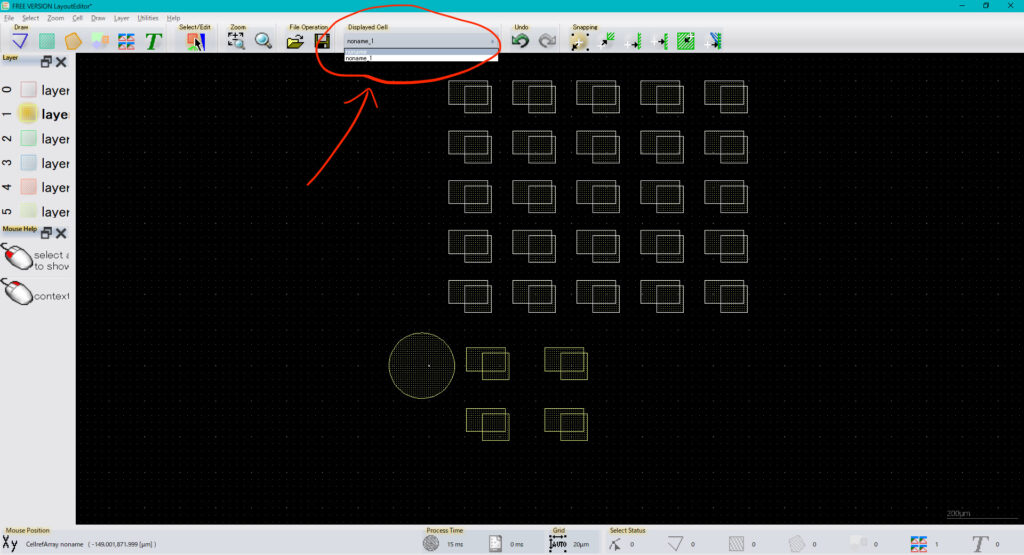
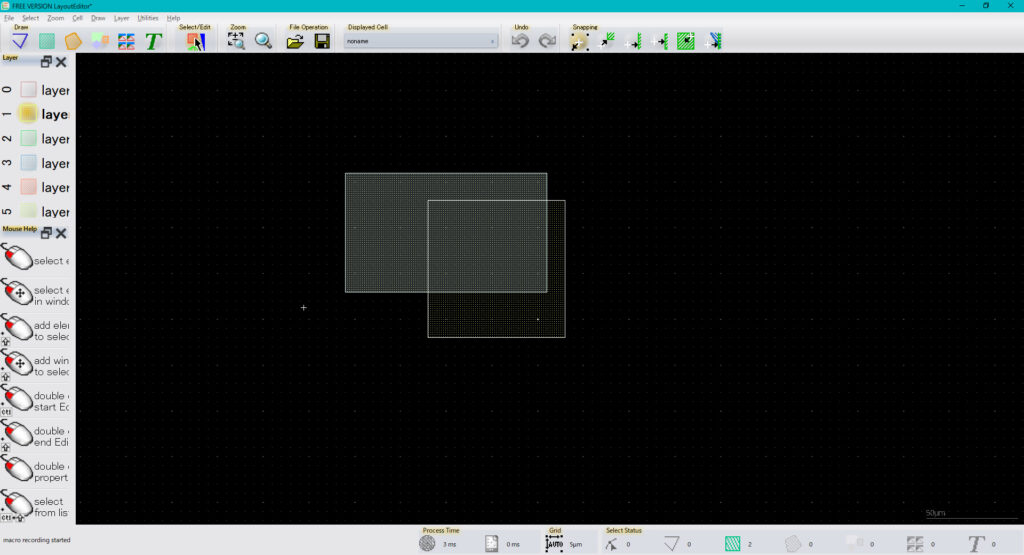
ここで早速、左側の長方形を移動させてみます。
右クリックで “Move/Scale” を選択しましょう
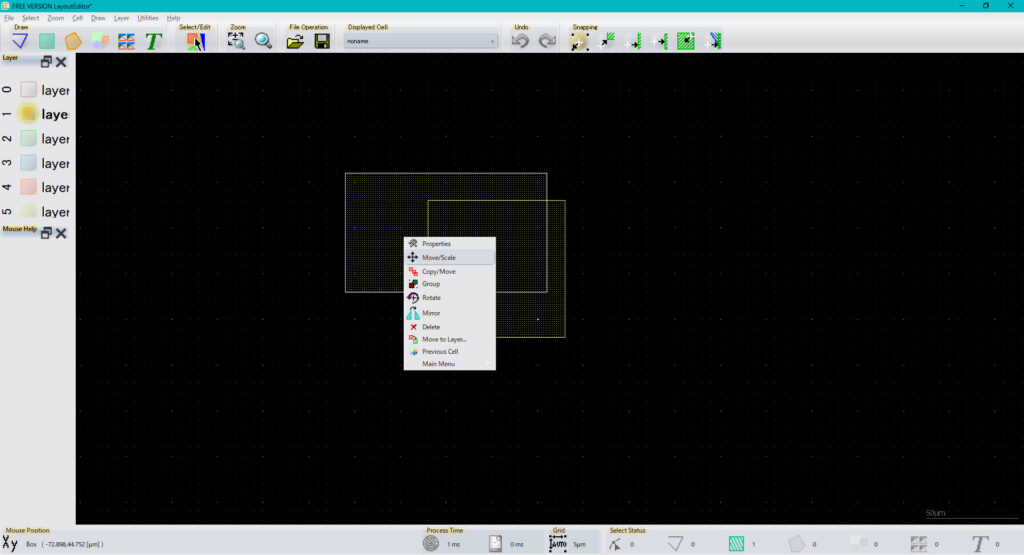
ここで、図形の中心を選ぶと、四方八方に移動させることができます。↓↓↓
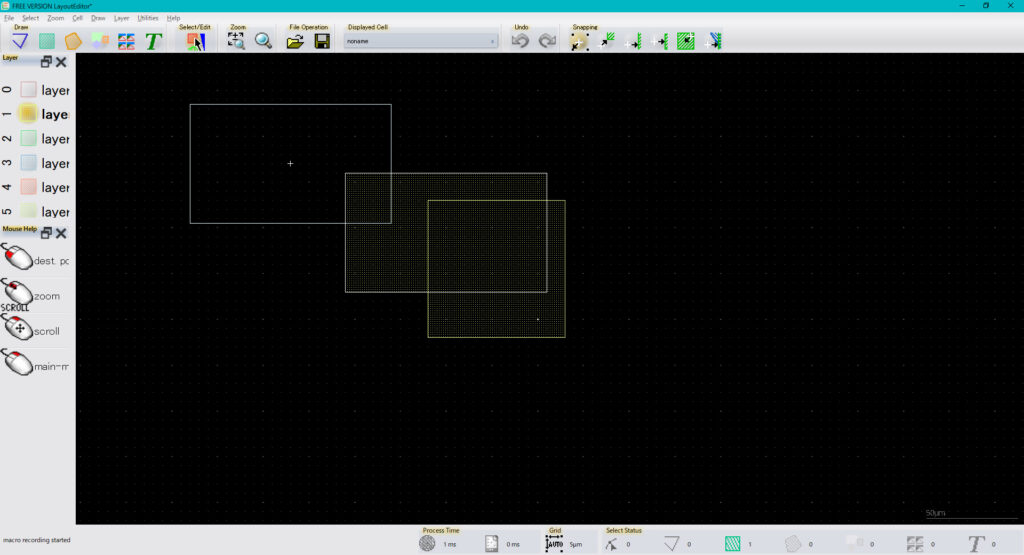
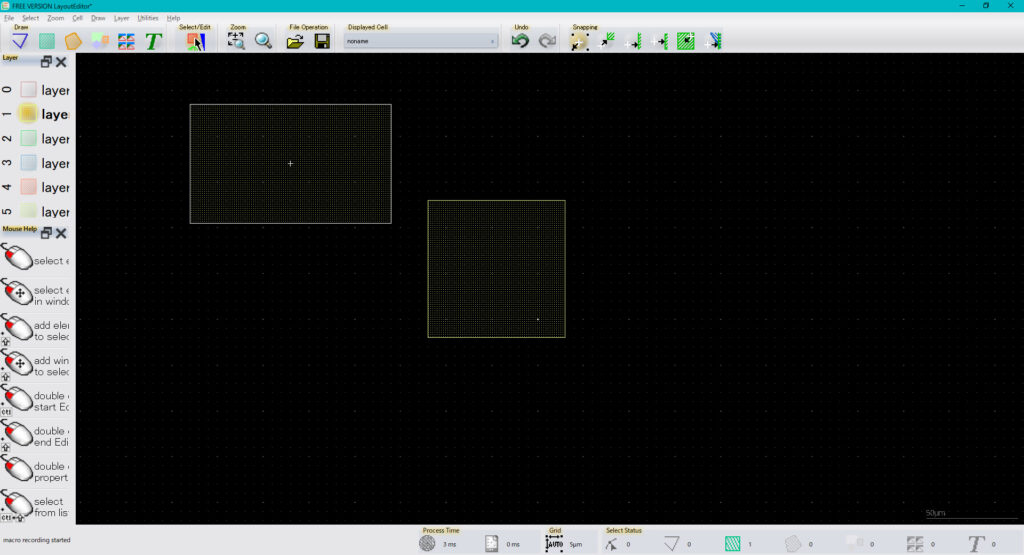
しかし、図形の右側もしくは左側の点を選択すると、水平方向にしか移動できません。↓↓↓
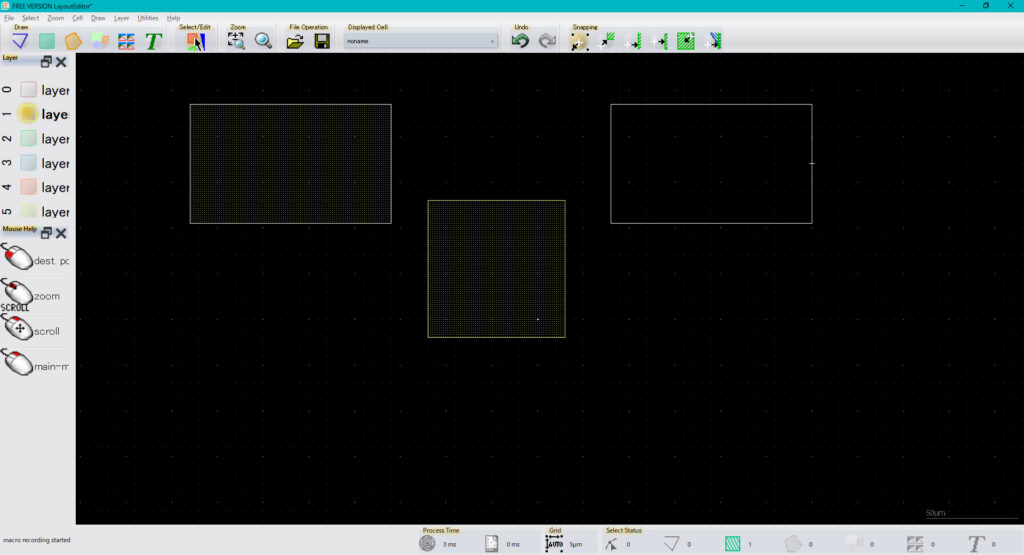

同様に図形の上辺or底辺の点を選択すると垂直方向にしか移動できません。↓↓↓
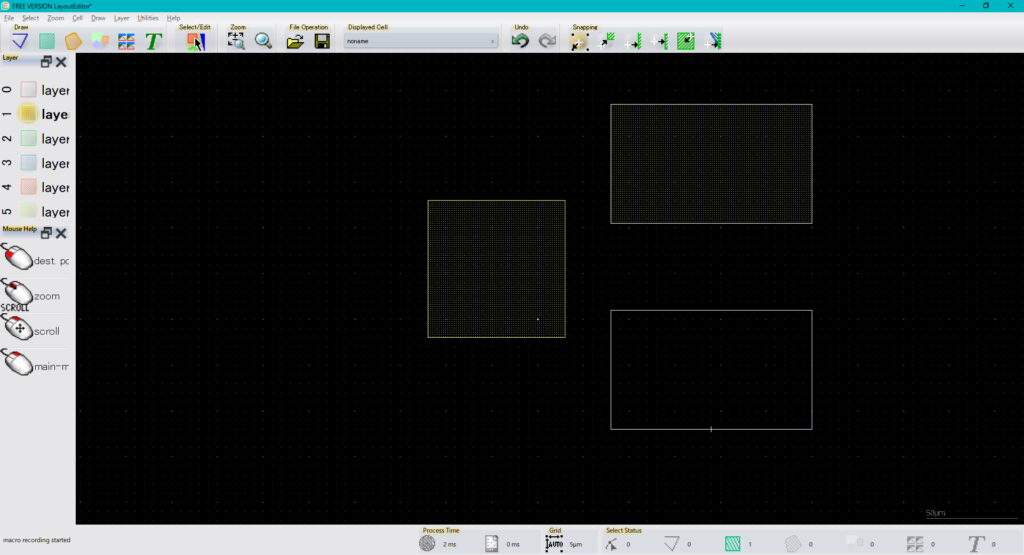
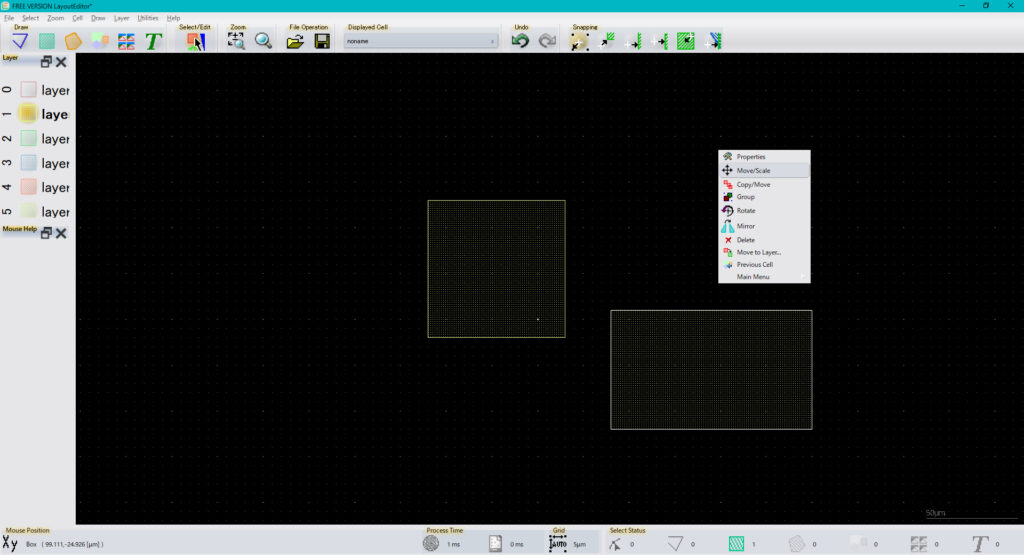
ちなみに図形の四隅の点を選択しても四方八方に移動できます。
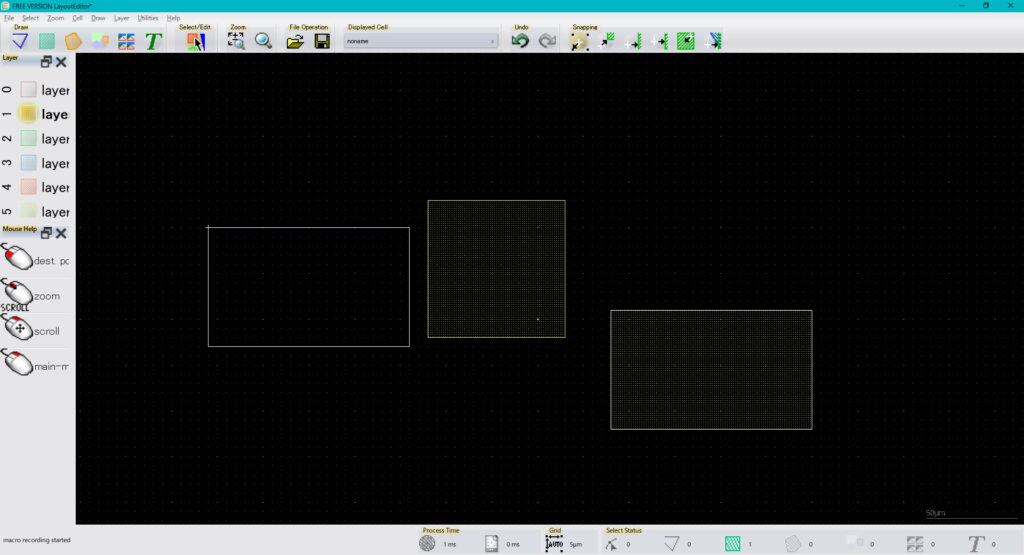
コピー
次はコピーをやってみましょう。
右クリックして “Copy/Move” を選択しましょう。
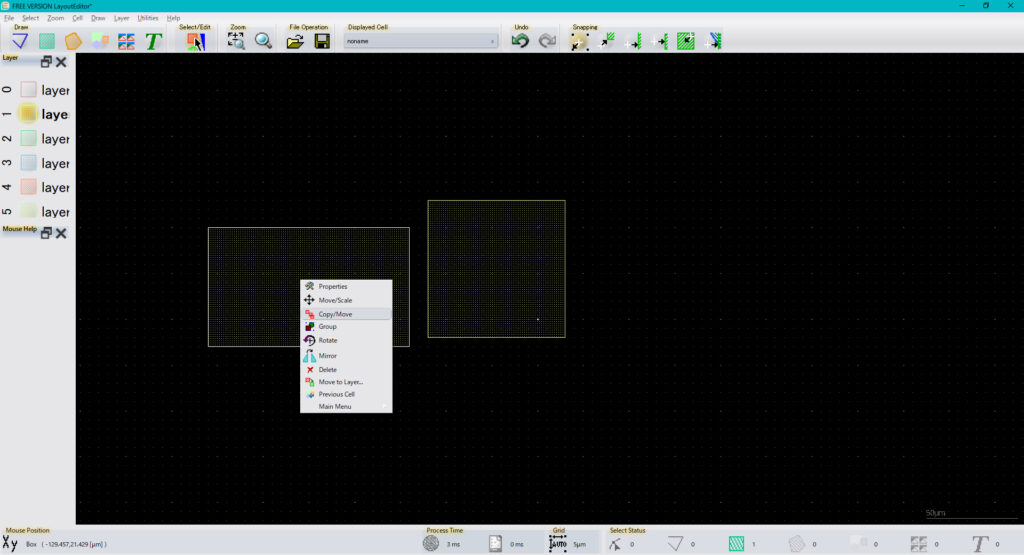
図形の中心を選択して適当なところにコピーを配置してみます。↓↓↓
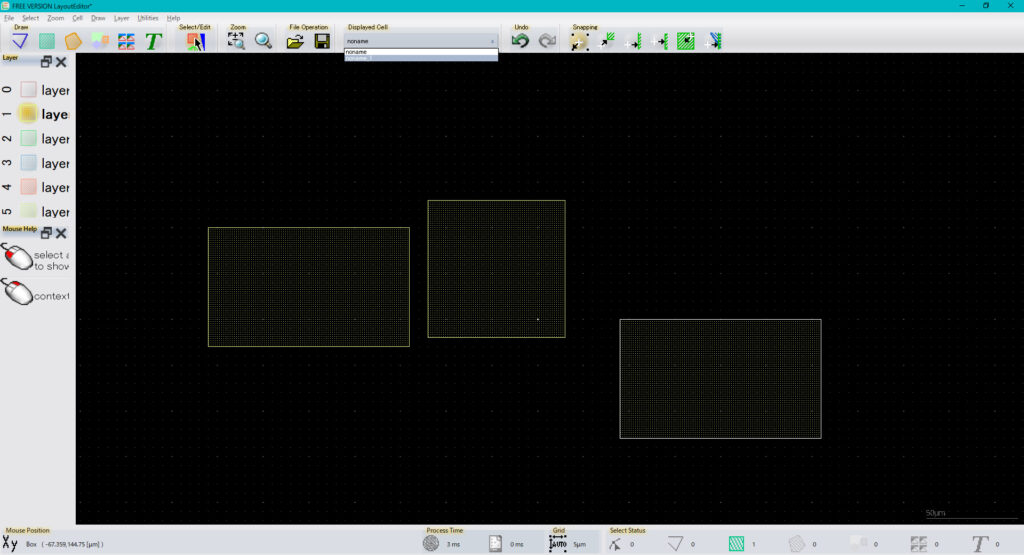
ここで、最初に見ていたセルを確認してみます。
すると。。。
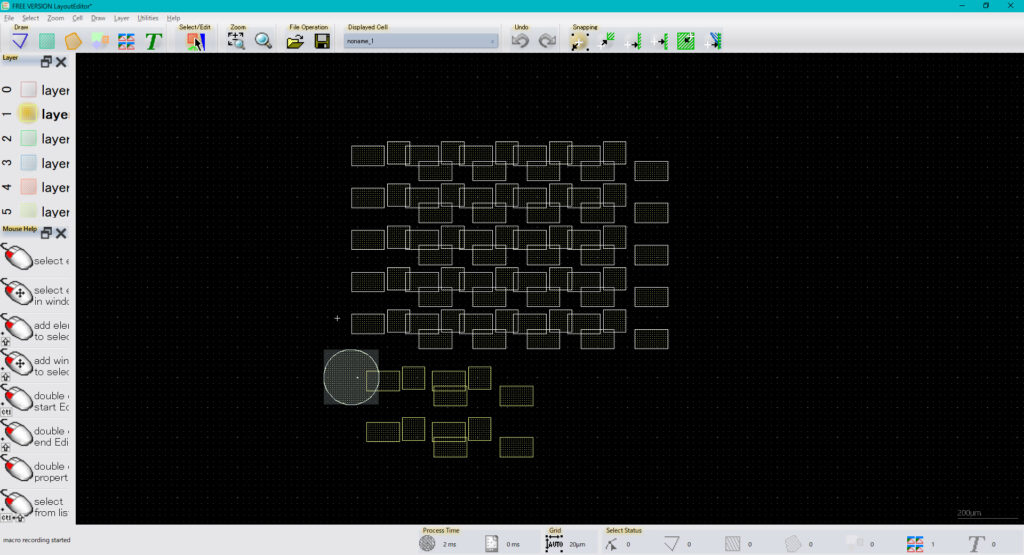
見てください!参照元のセルの図形を修正すると参照先の図形も修正されています!
オブジェクト選択
あ
セル選択
次にセル選択を見てみましょう。
“Select” → “Special Select” → “Select Cell by Name…” をクリックしましょう。↓↓↓
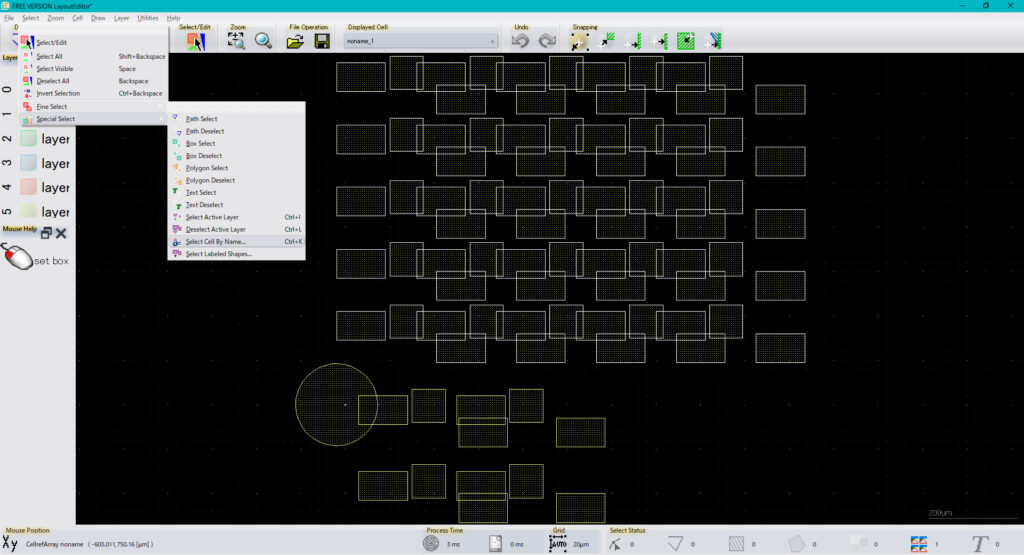
するとセル名を選択するポップアップが出てきます。(ここではセルが “noname” しかありません)
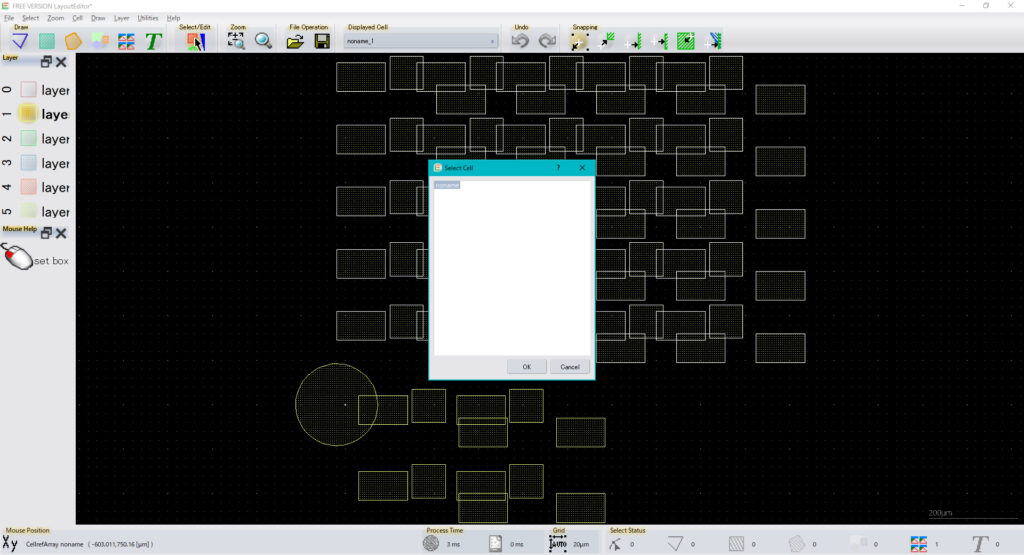
これをクリックすると指定されたセルのみが選択されます。
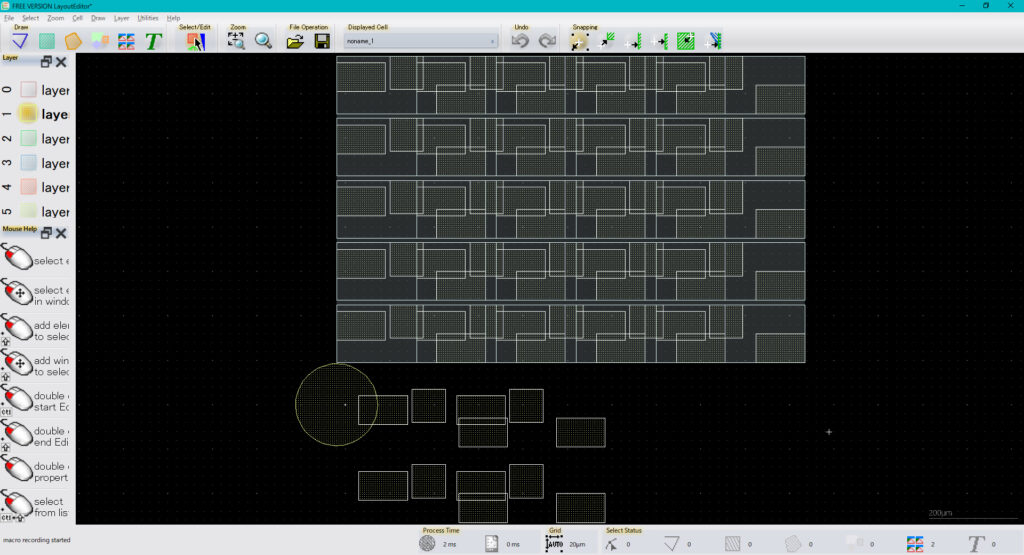
まとめ
さぁ、これで基本的な操作の説明は終わりました!
次からは少し応用編になります!



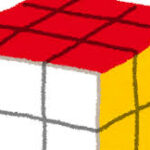
コメント